KontrolPackでネットワーク経由でコンピュータを接続/制御

KontrolPackを使えば、ネットワーク内のコンピューターを簡単に制御できます。異なるオペレーティングシステムで稼働しているコンピューターを簡単に接続・管理できます。
Tannenberg は、第一次世界大戦中に設定された軍事 FPS ビデオ ゲームです。M2H と Blackmill Games によって開発および公開されました。Linux で Tannenberg をプレイする方法は次のとおりです。
Tannenberg を Linux 上で動作させる
Tanneberg はネイティブ Linux ゲームです。ただし、Tannenberg のネイティブ リリースは、Proton リリースほど Linux 上で動作しません。したがって、このガイドではゲームの Proton バージョンに焦点を当てます。
Linux PC で Tannenberg を動作させるには、Steam アプリをインストールする必要があります。デスクトップでターミナル ウィンドウを開いて、コンピューターにアプリをインストールします。
Ubuntu
Ubuntu では、 Apt installコマンドを使用して Steam クライアントをインストールできます。
sudo apt インストール Steam
デビアン
Debian で Steam を使用するには、Steam Web サイトからアプリをダウンロードする必要があります。wget download コマンドを使用して、Debian PC 用の Steam の最新リリースを取得します。
wget https://steamcdn-a.akamaihd.net/client/installer/steam.deb
Steam DEB パッケージが Debian Linux システムにダウンロードされたら、次のdpkgコマンドを使用して、最新バージョンの Steam をコンピュータにインストールします。
sudo dpkg -i steam.deb
Steam DEB パッケージがインストールされたので、 apt-get install -fコマンドを実行して、インストール プロセス中に発生した可能性のある依存関係の問題を修正する必要があります。
sudo apt-get install -f
Arch Linux
Steam は、「multilib」ソフトウェア リポジトリが有効になっている限り、Arch Linux にインストールできます。これを有効にするには、テキスト ファイルの /etc/pacman.conf ファイルを (root として) 開きます。
テキスト ファイルを編集用に開いた状態で、「multilib」行を見つけて、その先頭にある#記号を削除します。次に、そのすぐ下の行から # 記号を削除します。最後に、編集内容を保存し、完了したらpacman -Syyコマンドを実行します。
sudo パックマン -Syy
「multilib」ソフトウェア リポジトリを有効にして、pacman -Sコマンドを実行して、Arch Linux システムに Steam クライアントをインストールします。
sudo パックマン -S steam
Fedora/OpenSUSE
Fedora および OpenSUSE では、Steam アプリは、最初から付属しているソフトウェア リポジトリを通じてインストールできます。ただし、Steam の Flatpak リリースはこれらのオペレーティング システムでより適切に動作する傾向があるため、代わりにそのバージョンのアプリをインストールすることをお勧めします。
フラットパック
Steam を Linux PC に Flatpak としてインストールするには、まずコンピュータに Flatpak ランタイムをインストールして有効にする必要があります。この件に関するガイドに従って、Flatpak ランタイムをセットアップできます。
Linux システムに Flatpak ランタイムをセットアップすると、ターミナル ウィンドウで以下の 2 つのコマンドを使用して Steam アプリをインストールできるようになります。
flatpak リモート追加 --if-not-exists flathub https://flathub.org/repo/flathub. flatpakrepo
flatpak インストール flathub com.valvesoftware.Steam
Steam アプリがインストールされたら、それを開きます。次に、以下の段階的な手順に従って、Tannenberg を Linux 上で動作させることができます。
ステップ 1: Steam アプリ内の「Steam」メニューを開きます。次に、「設定」ボタンを選択して、Steam設定ウィンドウをロードします。ここから、「Steam Play」セクションを見つけて、両方のボックスにチェックを入れます。
両方のボックスを選択した後、「OK」ボタンをクリックして選択を確定します。
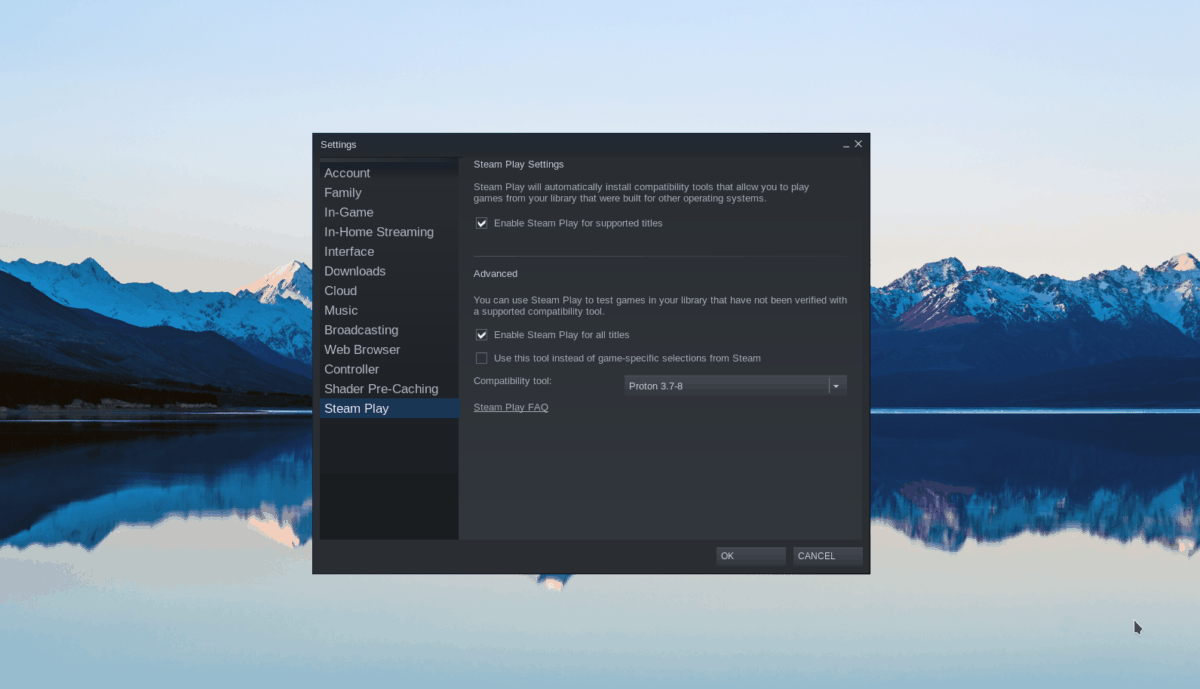
ステップ 2: Steam 内で「ストア」ボタンを見つけて、マウスでクリックします。次に、検索ボックスを選択し、「Tannenberg」と入力します。最後にEnterキーを押して検索結果を表示します。
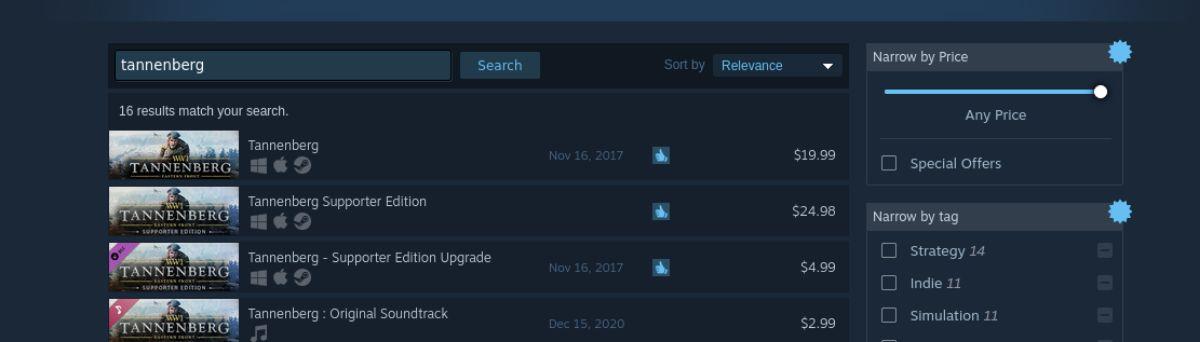
ステップ 3:「Tannenberg」の検索結果を確認します。検索結果でゲームが見つかったら、マウスでクリックします。ゲームを選択すると、Tanneberg Steam ストア ページがロードされます。
ステップ 4: Tannenberg Steam ストア ページで、緑色の「カートに追加」ボタンを探し、マウスでクリックします。このボタンをクリックすると、Tannenberg がカートに追加されます。次に、Steam カートをクリックしてゲームを購入します。
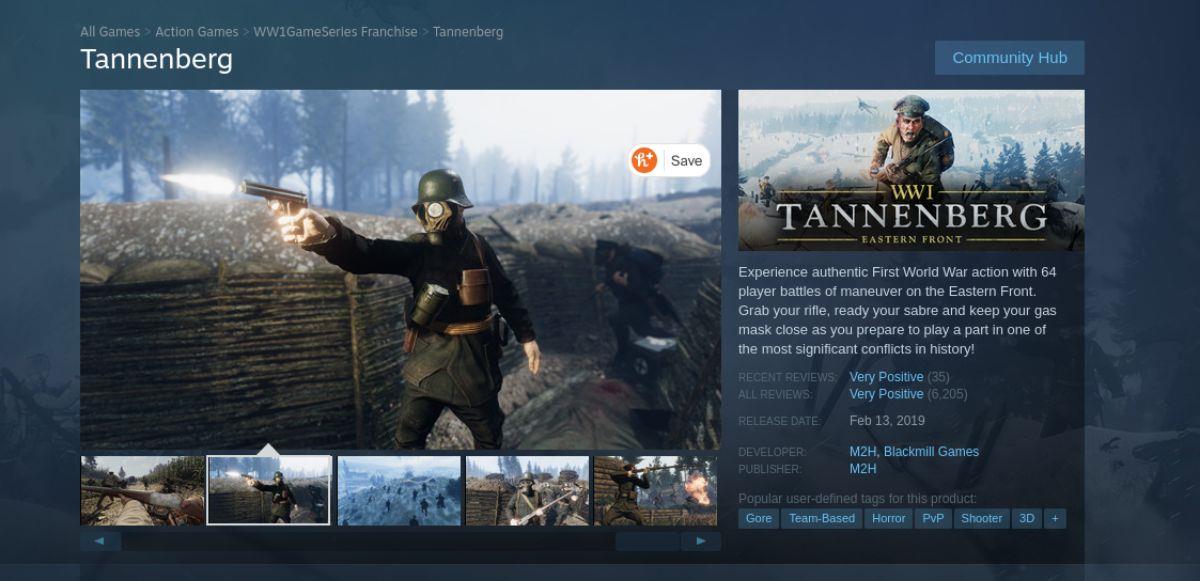
ステップ 5:ゲームを購入した後、「ライブラリ」ボタンをクリックして Steam ゲーム ライブラリにアクセスします。そこから、「Tannenberg」を検索して右クリックします。次に「プロパティ」ボタンを選択します。
「プロパティ」領域内で「互換性」を見つけて選択します。次に、「特定の Steam Play 互換性ツールの使用を強制する」というボックスを選択します。
Tannenberg はネイティブ Linux ゲームであることに注意してください。そのため、Proton/Steam Play でのゲームの実行に問題がある場合は、「互換性」の下のボックスのチェックを外して、ネイティブ ゲームとして起動してください。
ステップ 6: Steam ゲームライブラリで「Tannenberg」を見つけます。青い「インストール」ボタンをクリックして、ゲームをダウンロードしてコンピュータにインストールします。覚えておいてください。ダウンロードプロセスが完了するまでに時間がかかる場合があります。

ステップ 7:ダウンロードが完了すると、青色の「インストール」ボタンが緑色の「再生」ボタンに変わります。「PLAY」ボタンを選択して、コンピュータ上でゲームを開始します。
KontrolPackを使えば、ネットワーク内のコンピューターを簡単に制御できます。異なるオペレーティングシステムで稼働しているコンピューターを簡単に接続・管理できます。
繰り返しのタスクを自動で実行したいですか?手動でボタンを何度もクリックする代わりに、アプリケーションが
iDownloadeは、BBCのiPlayerサービスからDRMフリーのコンテンツをダウンロードできるクロスプラットフォームツールです。.mov形式の動画もダウンロードできます。
Outlook 2010の機能についてはこれまで詳細に取り上げてきましたが、2010年6月までにリリースされないため、Thunderbird 3について見ていきましょう。
たまには休憩も必要です。面白いゲームを探しているなら、Flight Gearを試してみてください。無料のマルチプラットフォームオープンソースゲームです。
MP3 Diagsは、音楽オーディオコレクションの問題を解決するための究極のツールです。mp3ファイルに適切なタグを付けたり、アルバムカバーアートを追加したり、VBRを修正したりできます。
Google Waveと同様に、Google Voiceも世界中で大きな話題を呼んでいます。Googleはコミュニケーション方法を変えることを目指しており、
Flickrユーザーが高画質で写真をダウンロードできるツールはたくさんありますが、Flickrのお気に入りをダウンロードする方法はありますか?最近、
サンプリングとは何でしょうか?Wikipediaによると、「サンプリングとは、一つの録音から一部、つまりサンプルを取り出し、それを楽器や音楽として再利用する行為です。
Googleサイトは、Googleのサーバー上でウェブサイトをホストできるGoogleのサービスです。しかし、一つ問題があります。それは、バックアップのための組み込みオプションがないことです。



![FlightGear Flight Simulatorを無料でダウンロード[楽しもう] FlightGear Flight Simulatorを無料でダウンロード[楽しもう]](https://tips.webtech360.com/resources8/r252/image-7634-0829093738400.jpg)




